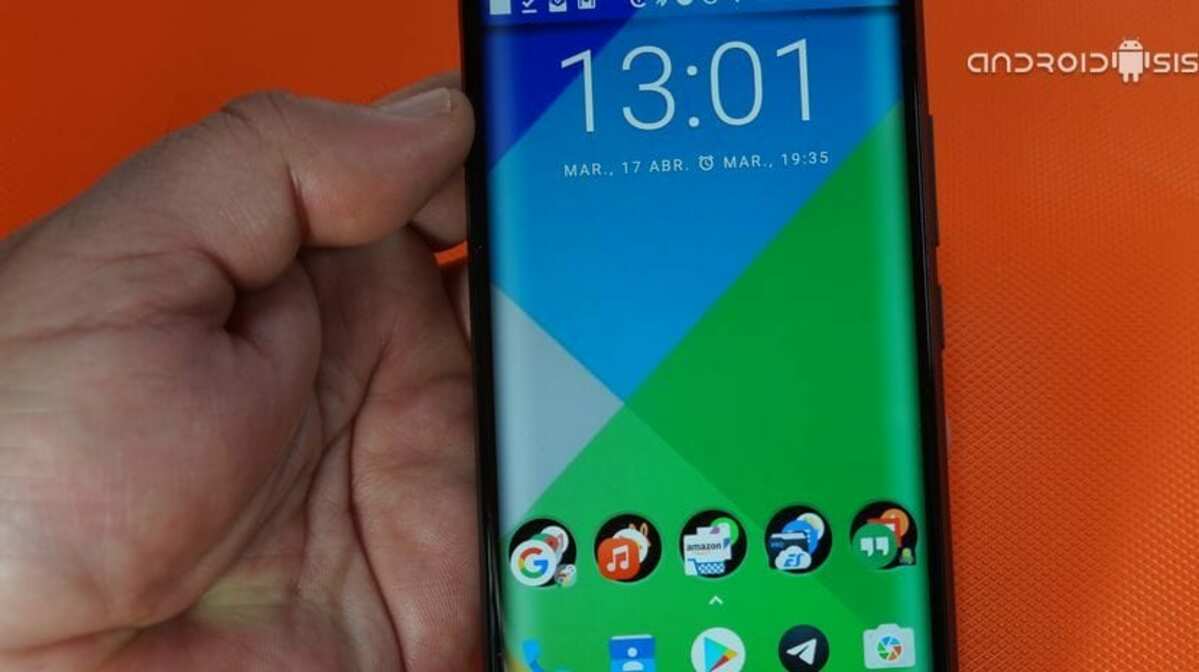
Se la interfaccia del tuo telefono Android è il momento giusto per te per cambiare tutto in pochi semplici passaggi. Per personalizzarlo, vale la pena utilizzare la configurazione del terminale e non farne uso app di terze parti, poiché questo ti costringerebbe ad avere funzioni molto specifiche e non sempre personalizzabili al 100%.
Molti smartphone di solito hanno un'immagine fissa, se non animazioni, aggiungono widget che rendono il desktop abbastanza interattivo e utilizzano anche la modalità oscura. La scelta finale spetta a te, quindi puoi seguire ciascuno dei passaggi se desideri apportare una o tutte le modifiche.
Scegli un nuovo sfondo
La prima e notevole cosa sarebbe scegliere un nuovo sfondo, per questo puoi scaricarne uno animato, sia di un paesaggio che di oggetti, per questo puoi usare immagini scaricate da internet. Il telefono di solito viene fornito con un elenco predefinito, ma ci consentirà di scegliere qualsiasi immagine anche dall'applicazione «Foto».
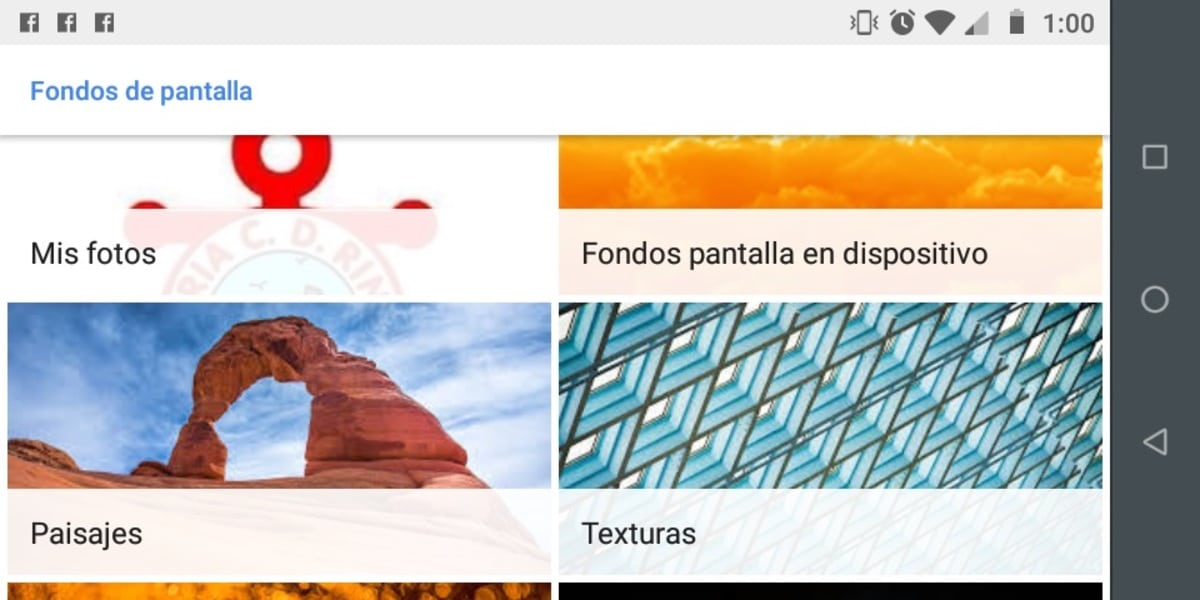
Accedere cambiare lo sfondo vai su Impostazioni> Display> Stili e sfondi (Questo può variare a seconda del produttore del telefono). Una volta scelta un'immagine, puoi selezionare l'immagine come schermata iniziale e schermata di blocco, avendo l'immagine quando il cellulare è bloccato.
Se vuoi cercare e trovare sfondi gratuitamente, hai Google Wallpapers, è disponibile nel Play Store e non è l'unica applicazione che ti consente di scaricare uno qualsiasi degli sfondi visibili. Un'altra alternativa è Bing Wallpapers, sono tutti gratuiti e con un peso adeguato.
Modalità chiara o scura
Android 10 è stato in grado di utilizzare la famosa modalità oscuraPer attivarlo dobbiamo tornare in Impostazioni> Schermo> Tema scuro> attivarlo se si desidera la modalità oscura invece di quella già abbastanza chiara che viene installata di default su tutti i dispositivi.
In Android Pie l'opzione è inclusa nell'opzione Schermo All'interno del menu Impostazioni, se hai Android One questo si trova anche in Impostazioni> Display> Avanzate> Temi dispositivo, la modalità oscura in questo caso verrà parzialmente visualizzata sul dispositivo.
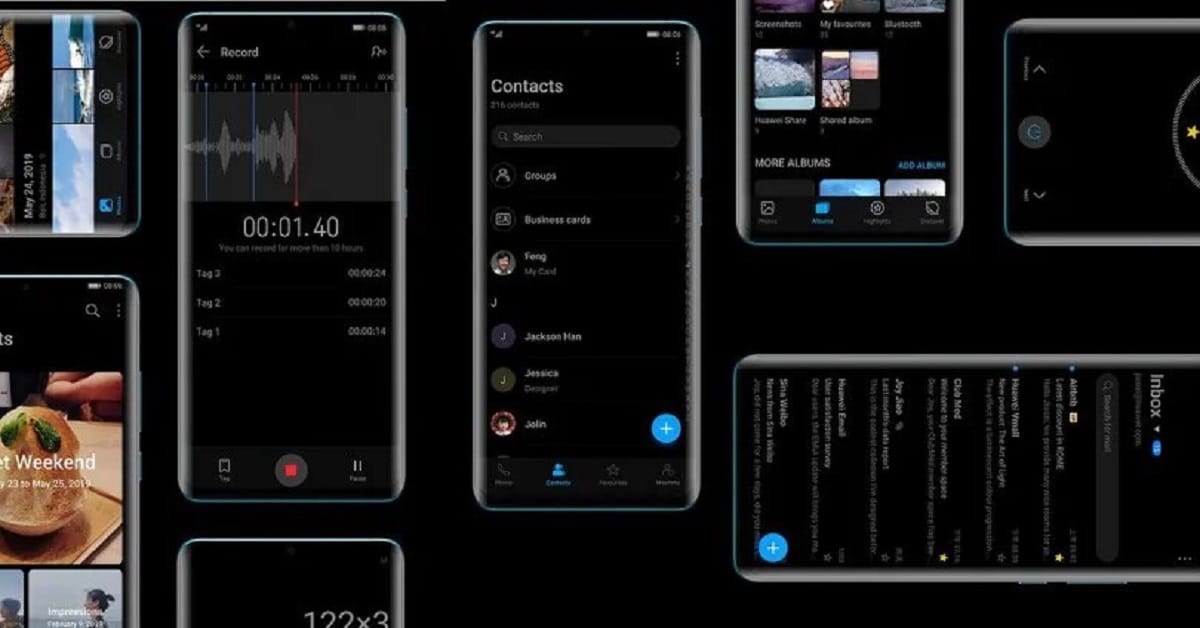
Attiva la modalità oscura su Android Oreo e versioni precedenti
Per poterlo attivare nelle versioni precedenti ad Android Pie è necessario utilizzare un'applicazione esterna, se si desidera la modalità dark è l'unica alternativa. Per questo dovremo usare Nova Launcher, nelle impostazioni dovremo attivare la Night Mode e non è l'unica app che permette di usarla all'interno del Play Store.
Aggiungi widget nella schermata iniziale
Il metodo più fattibile per accedere rapidamente ai widget basta premere sul desktop per qualche secondo in uno spazio dove non ci sono applicazioni. Una volta aperto, sarà anche possibile scegliere anche un tema Android per lo sfondo dello schermo e varie impostazioni "Home".
Affinché un widget sia visibile sulla schermata iniziale, trascinalo in alto, sia che si tratti del calendario, dei segnalibri, dell'accesso a un'applicazione che usi frequentemente, tra le altre disponibili. Queste scorciatoie sono dirette ed eseguibili rapidamente e facilmente.
